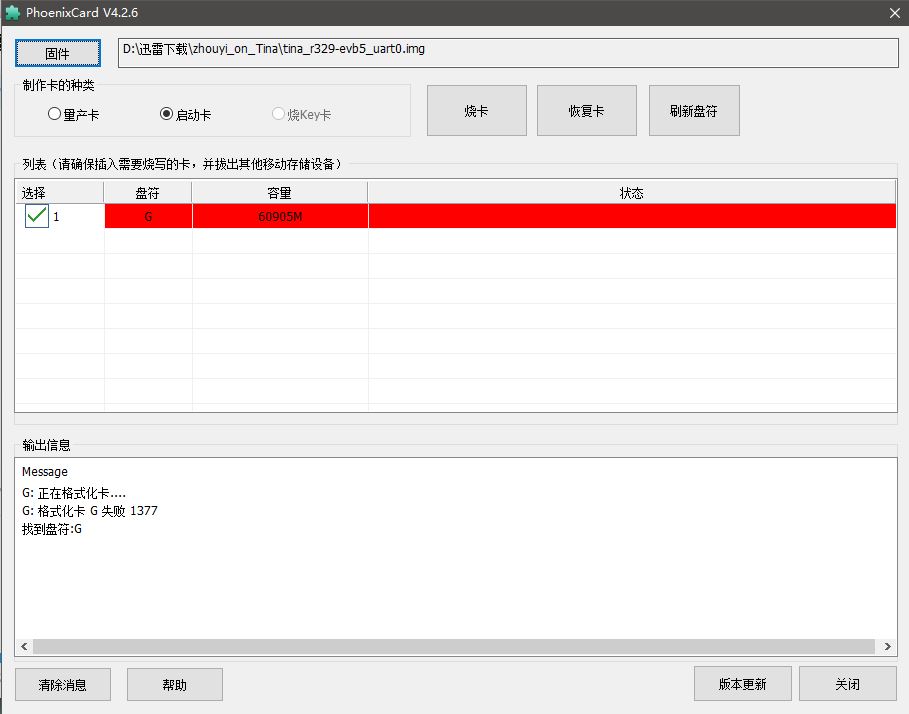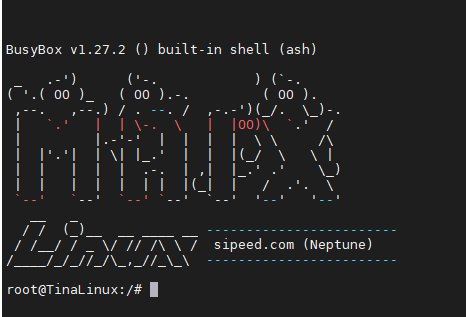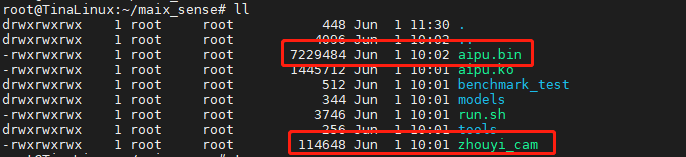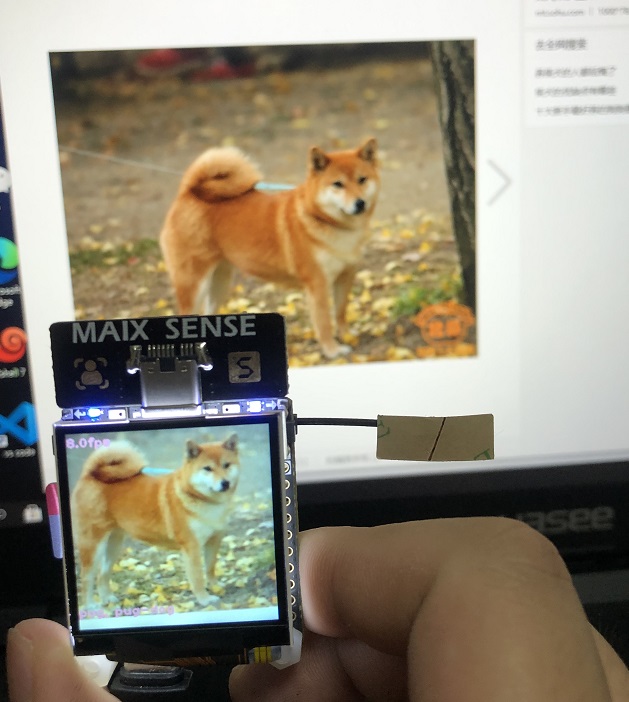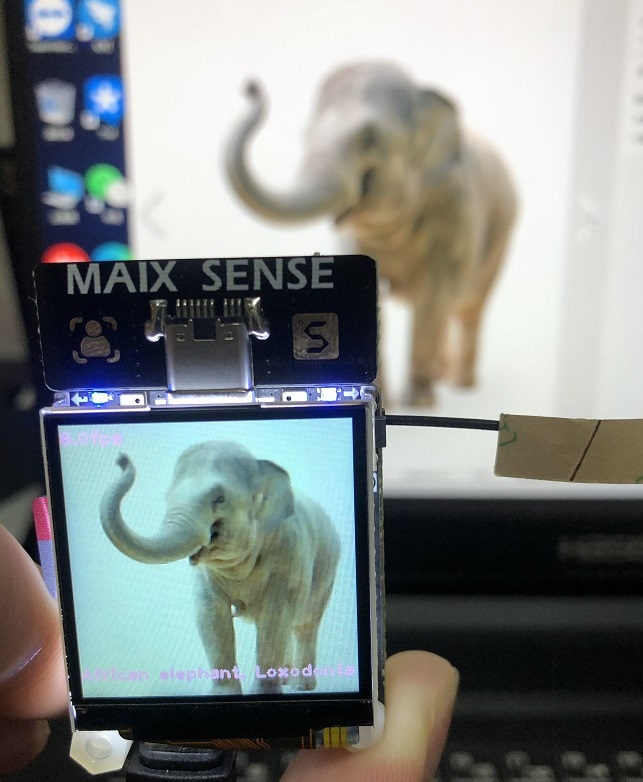本系列教程由矽速科技撰写提供。 本章节网盘资料:
链接:https://pan.baidu.com/s/1vpPH\_pHKQ\_w3Z4DTxJTixg
提取码:4tni
一.烧系统
网盘中提供编译好的镜像:tina\_r329-evb5\_uart0.img
使用PhoenixCard烧录,这里我遇到无限报错,不管是烧卡还是恢复卡;我也查不出什么问题,这里建议直接换电脑。
二.登录开发板
遇到驱动不支持,无法读出串口;
1.点击更新驱动程序,假如更新不了用第二步。
2.手动安装驱动,下面贴上链接,注:先卸载再安装。
[链接: https://pan.baidu.com/s/16zlDZe\_RTtnt2Dn-VXhJfw 提取码: qgdq ]
配置端口:
使用xshell/MobaXterm 等工具以串口方式链接即可;
注:连接时按下回车才能弹出以下内容:
手动连接wifi:
wifi_connect_ap_test wifiname password 挂载tf剩余空间(需要先在电脑上将空间分区为NTFS):
mkdir /root/apu
mount -o loop /dev/mmcblk0p8 /root/apu/
#查看
df -h注:每次重启都要手动连接wifi,挂载tf卡,可以创建一个脚本开机启动即可。
三.板上测试docker下仿真模型
1.创建自己的模型(我这里是inception_v1)
cd ~/maix_sense/models
mkdir inception_v12.首先需要docker仿真build模式下的模型(注意:不是run模式的模型);改名为aipu.bin放入~/maix_sense/models/inception_v1下。
3.将docker下的图片生成的input.bin改名为input0.bin并拷贝到第2步目录下。
4.将docker下run模式下生成的bin改名为output.bin并拷贝第2步目录下。(注:假如cfg是拷贝的话,这步docker下run产生bin与build模式产生的模型名称一致会覆盖掉模型,容易混淆,建议在run的cfg中改变输出名称)
5.运行验证测试
假如run.sh 97行的 sudo报错,删去'sudo'即可。
./run.sh -c inception_v1四.版上实时分类推理
- 需要使用到rootfs中的opencv,与toolchain中的交叉编译工具
- 基于zhouyi_cam,使用inception_v1摄像头推理
1.首先准备以上的3个文件,修改CMakeLits.txt中opencv和编译器的路径,在docker环境下编译;编译成功生成可执行文件zhouyi_cam(理论上只要输入224*224的模型都能使用)。
2.由于使用0712版本镜像需要将rootfs中/usr/lib中的opencv拷贝到板子相同目录下。
3.拷贝步骤三中模型文件,与编译生成的可及执行文件放一起。
4.运行:
- 我使用的inception_v1, 8FPS尚可。
insmod maix_sense/aipu.ko
./zhouyi_cam ./aipu.bin 1
rmmod maix_sense/aipu.ko五.疑问
找不到开机启动脚本的配置方式,试了常规linux的配置方式都不行,求教下大佬。
五.参考
R329 开发板系列之一:SDK开发环境搭建简明指南
R329开发板系列教程之二|实机运行aipu程序